Excel TOROW 函数
TOROW 函数可以将数组或范围转换为单行。
注意:此功能仅在 Microsoft 365 的 Insider 频道中的 Excel 中可用。
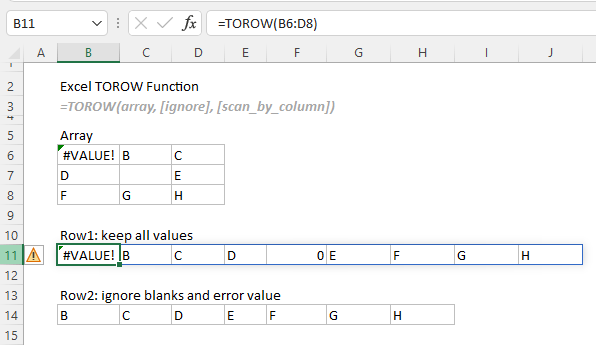
TOROW 函数与 TOCOL 函数
TOROW 函数可用于将数组或范围转换为单行,而 TOCOL 函数则可以将数组或范围转换为单列。
语法
=TOROW(数组, [忽略], [按列扫描])
参数
数组 (必需):要转换为单行的数组。
忽略 (可选):用于忽略某些类型的值。默认情况下,保留所有值。
-- 0 或省略:保留所有值(默认);
-- 1:忽略空单元格;
-- 2:忽略错误;
-- 3:忽略空单元格和错误。
按列扫描 (可选):函数如何扫描数组。
-- FALSE 或省略:按行扫描数组(默认);
-- TRUE:按列扫描数组。
返回值
它返回单行。
示例
以下面的表格为例,演示 TOROW 函数的不同用法。
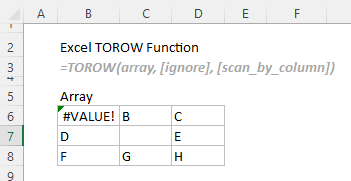
#示例1:将范围转换为单行并默认保留所有值
上面的范围包含空白单元格和错误值。要将该范围转换为单行,并在结果行中保留所有值,请应用以下公式。
选择一个单元格,例如本例中的 B11,输入以下公式并按 Enter 键以获取新行。
=TOROW(B6:D8)
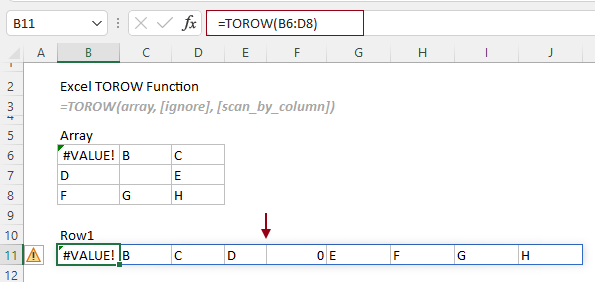
注意事项:
1) 在这种情况下,我们在公式中省略了 忽略 和 按列扫描 参数。
2) 空白单元格在结果行中显示为 0。
#示例2:将范围转换为单行并忽略某些类型的值
要忽略所有空白单元格,只需为 忽略 参数指定数字 1。公式如下。
=TOROW(B6:D8,1)
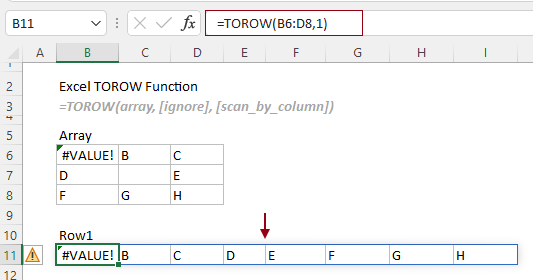
要忽略错误值,请为 忽略 参数指定数字 2。公式如下。
=TOROW(B6:D8,2)
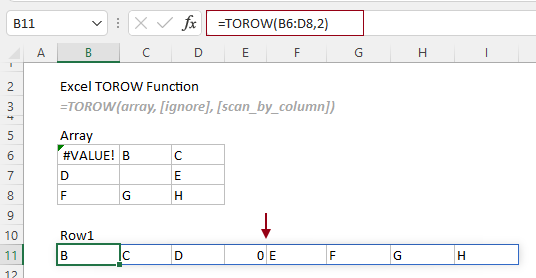
要同时忽略空白单元格和错误值,请为 忽略 参数指定数字 3。
=TOROW(B6:D8,3)
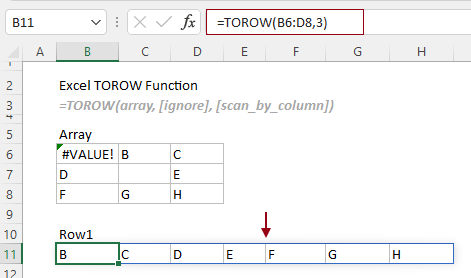
#示例3:通过按列扫描值将范围转换为单行
默认情况下,TOROW 函数按行扫描数组。如果需要从按列扫描的数组中返回单行,则需要将 按列扫描 参数设置为 TRUE。
选择一个单元格,例如本例中的 J6,输入以下公式并按 Enter 键以获取新行。
=TOROW(B6:D8,3,TRUE)
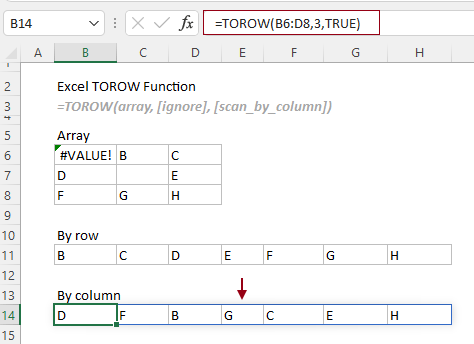
最佳的办公生产力工具
Kutools for Excel - 助您脱颖而出
| 🤖 | Kutools AI 助手: 基于智能执行革新数据分析:智能执行 | 生成代码 | 创建自定义公式 | 分析数据并生成图表 | 调用Kutools函数… |
| 热门功能:查找、突出显示或标记重复项 | 删除空行 | 合并列或单元格而不丢失数据 | 无公式四舍五入 ... | |
| 超级VLookup:多条件 | 多值 | 跨多表 | 模糊查找... | |
| 高级下拉列表:简易下拉列表 | 级联下拉列表 | 多选下拉列表... | |
| 列管理器: 添加指定数量的列 | 移动列 | 切换隐藏列的可见性状态 | 比较列以 选择相同和不同的单元格 ... | |
| 精选功能:网格聚焦 | 设计视图 | 增强编辑栏 | 工作簿与工作表管理器 | 资源库(自动文本) | 日期提取 | 合并工作表 | 加密/解密单元格 | 按列表发送电子邮件 | 超级筛选 | 特殊筛选(筛选粗体/斜体/删除线...) ... | |
| 顶级15个工具集:12 种文本工具(添加文本,删除特定字符 ...) | 50+ 种图表 类型(甘特图 ...) | 40+种实用 公式(基于生日计算年龄 ...) | 19 种插入工具(插入二维码,从路径插入图片 ...) | 12 种转换工具(小写金额转大写,汇率转换 ...) | 7 种合并与拆分工具(高级合并行,拆分Excel单元格 ...) | ... 及更多 |
使用您偏好的语言来操作Kutools——支持英语、西班牙语、德语、法语、中文等40多种语言!
Kutools for Excel拥有超过300项功能,确保您需要的功能只需一键即可实现...
Office Tab - 在Microsoft Office(包括Excel)中启用标签式阅读和编辑
- 一秒内在数十个打开的文档之间切换!
- 每天为您减少数百次鼠标点击,告别鼠标手。
- 当查看和编辑多个文档时,您的生产力提高50%。
- 为Office(包括Excel)带来高效的标签页,就像Chrome、Edge和Firefox一样。